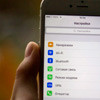На просторах ВКонтакте можно найти тысячи различных видеозаписей: фильмы, музыкальные клипы, обзоры, шоу... А как загрузить всё это разнообразие мы расскажем в данном материале.
Как скачать видео с ВКонтакте на телефон
К сожалению, на данный момент существует лишь один способ скачать видео из ВКонтакте — через компьютер. Метод не из простых, так что запаситесь терпения, но один раз научившись и запомнив, вы сможете делать всё «на автомате». Итак, начнём:
1. Загрузите и запустите любой браузер с поддержкой просмотра кода элемента (В качестве примера я возьму браузер Chrome);
2. Найдите на сайте ВКонтакте видео, которое необходимо загрузить. Откройте его;
3. Нажмите одновременно Ctrl + Shift + I или кликните по 3-м точкам в правом верхнем углу => Дополнительные инструменты => Инструменты разработчика. Откроется панель просмотра кода страницы, не пугайтесь:

4. Теперь одновременно нажмите Ctrl + F и в строке поиска напишите «Разрешение».mp4 (Вместо «Разрешение» введите необходимое разрешение видео, например, «720.mp4». Если ничего нет, попробуйте увеличить/уменьшить значение). После того, как поиск успешно выполнен, один раз кликните на стрелку вниз справа от окна поиска и дважды кликните на подсвеченный результат, скопируйте выделенный текст:
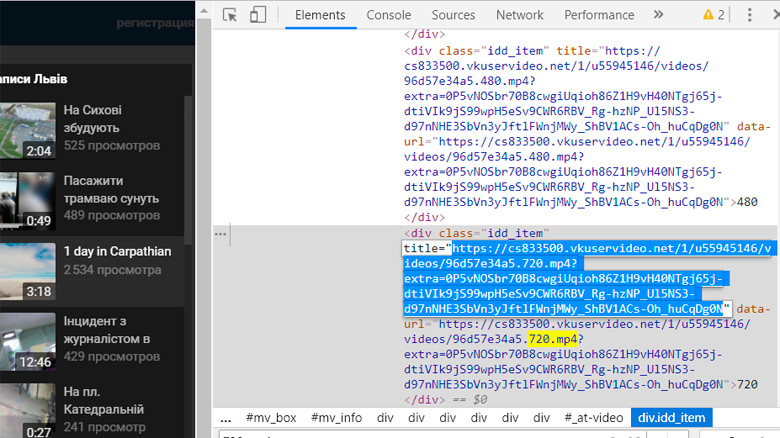
5. Вставьте в адресную строку скопированный текст и нажмите кнопку «Enter». Необходимое видео откроется на всю страницу.
6. Кликните по видео правой кнопкой мыши и нажмите «Сохранить видео как...». Сохраните видео в любом месте на вашем компьютере.
7. После успешного сохранения файла на компьютер заходим в облачный сервис (например, «Dropbox» или «Яндекс.Диск»). Если же таковой у вас отсутствует, необходимо пройти короткую регистрацию. Загружаем в хранилище скачанный нами файл.
8. По завершению загрузки музыки в облако скачиваем на свой iOS-девайс официальное приложение сервиса («Dropbox» или «Яндекс.Диск») и авторизуемся в нём.
9. Далее следуем инструкциям на скриншотах и сохраняем видео на фотоплёнку:
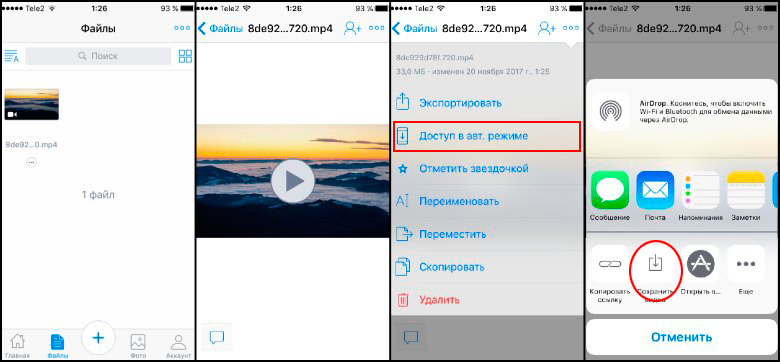 Просмотр видео оффлайн с «Dropbox»
Просмотр видео оффлайн с «Dropbox»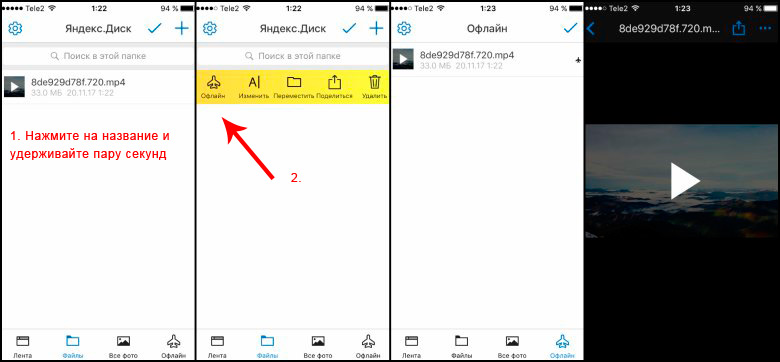 Просмотр оффлайн с «Яндекс.Диск»
Просмотр оффлайн с «Яндекс.Диск»Готово. Теперь вы можете наслаждаться скачанным материалом прямо у себя на телефоне, даже без доступа к интернету.